この記事には広告を含む場合があります。
記事内で紹介する商品を購入することで、当サイトに売り上げの一部が還元されることがあります。
ZOOMを使っていると困ったことがーーー
ZOOMやってると「インターネット接続が不安定です」って表示が出たかと思ったら、ZOOMの画面が閉じている。
他の人から「固まってる」「カクカクしてる」と言われて、知らない間にZOOMの画面がどこかにいく。
これってけっこうよくある話なんです。
私もちょっと前までは、ZOOMミーティング中の画面に「インターネット接続が不安定です」と表示されたり、ミーティングルームから退出(切断)していたりしていました。

最近ようやくその問題が解消されたので、私の体験をまじえつつ解決策をシェアします。
無線接続から有線接続に変えるだけ
私の場合はたったそれだけで、改善しました!

「なんのこっちゃ?」という方に、わかりやすく解説していきます。
自宅でのインターネット接続は、Wi-Fiを使っている方が大多数ではないでしょうか?
Wi-Fiは「ワイファイ」と読みます。
Wi-Fiって、とっても便利なんですが、無線の状態だと音声が途切れてしまったり、画像が不自然にカクカクしたりすることがよくあるんです。
Zoomは動画と音声を同時に送受信します。
送受信するデータ量が多いからWi-Fiの無線接続だとトラブルが起こりがちなんです。
そんなときもこれで解決。

写真入れつつ、解説していきます
モデムとパソコンをLAN(ラン)ケーブルでつなぐ

モデムとは、自宅でWi-Fiを始めるときに契約して送られてきた機械のことです。
↓ちなみに、わが家のモデムはこんな感じです↓

私が準備したもの。
①LANケーブル

LANケーブルを購入するときは、モデムとパソコンの距離を測ってから 必要な長さのLANケーブルを購入してください。
②(必要時)LANアダプター

パソコンにLANの差込口はありますか?
ノートパソコンなら側面、デスクトップパソコンなら箱状のパソコン本体の穴を調べてみてください。
パソコンにLANの差込口があれば、LANアダプターは必要ありません。
USBの穴のかたちもご確認の上ご購入を!

つないでみた。
①LANケーブルを(②必要ならアダプターも)使って、パソコンとモデムをつなぐだけです。
わが家のパソコンはLANの差込口がなかったので、アダプターをまず接続。




全体像を図にしました。
- LANケーブルの差込口があるかどうか
- LANケーブルはどれくらいの長さが必要か
必ずご確認ください。
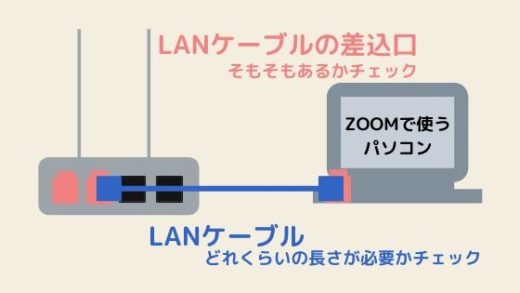
本当にインターネット接続が改善したのか検証

わが家の配置図です。
自宅はマンションで2社のインターネット通信会社の回線工事済です。
わが家はアルテリアネットワークスを使用しています。

ZOOM主催者セミナーのZOOMアカデミージャパンのブログを見ると、こんなふうに書かれてあります。
通常は、快適にZoomを使おうと思ったら・・・
DOWNLOAD: 50Mbps~80Mbps
UPLOAD: 30Mbps~50Mbpsこれくらい出ていれば、大丈夫ではないでしょうか?
実際に、DOWNLOAD:25.97Mbps、UPLOAD:8.07Mbps でも、ほとんど問題なく使えるという実証もあります。
どれくらいの回線速度なら快適にZoomを使えるか?回線のスピードを調べる方法| オンライン化であなたのビジネスを革新する / ZOOMアカデミージャパン より

数字が大きければ大きいほど、「インターネット接続速度が速い=安定している」となります。
記事内で紹介されている「NURO 光 ![]() 」が超高速なのも驚きです。
」が超高速なのも驚きです。
DOWNLOAD 875Mbps
UPLOAD 620Mbps
(ZOOMを主催するとなると、切断は避けたいです。高速インターネットの通信会社も検討したいのですが……)
参考 どれくらいの回線速度なら快適にZoomを使えるか?回線のスピードを調べる方法オンライン化であなたのビジネスを革新する / ZOOMアカデミージャパン

自宅の2ヶ所で通信速度を調べてみました。
A)モデムから遠い部屋でスピードテスト
モデムから離れた、Aの部屋で検証です。

無線・Wi-Fi接続だと速度が遅い=不安定
配置図上の洋室で、Wi-Fi接続の速度は下のとおりです。
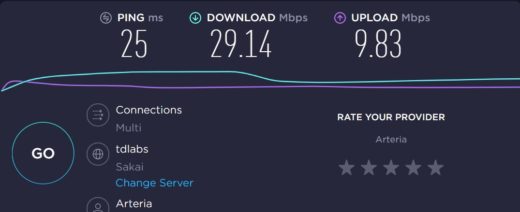
- データのダウンロード 29.14Mbps
- データのアップロード 9.83Mbps
LANケーブルで有線接続すると速くなった!
配置図右上の洋室で、LANケーブルで接続したときの速度は下のとおりです。
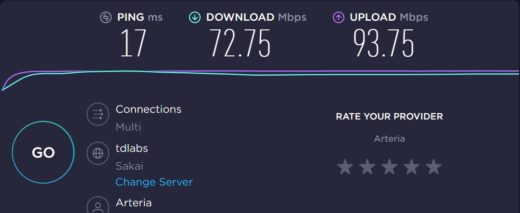
- データのダウンロード 72.75Mbps ↑↑
- データのアップロード 93.75Mbps ↑↑

有線接続で劇的に改善しています!
B)モデムのそばでスピードテスト
050で始まるIP電話も利用しているので、モデムはダイニングに設置しています。
では、Bのダイニングで検証してみます。


無線・Wi-Fiだと何もできないレベル
Wi-Fiでの速度は下のとおりです。
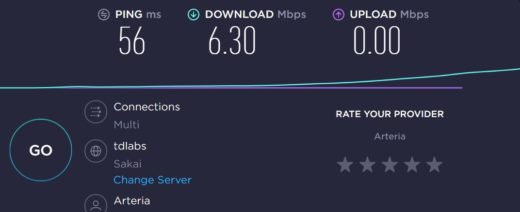
- データのダウンロード 6.30Mbps
- データのアップロード 0.00Mbps
モデムにLANケーブルで有線接続してみたら劇的変化!
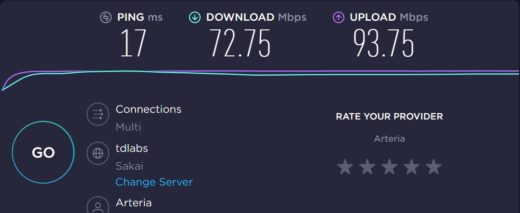
- データのダウンロード 72.75Mbps ↑↑
- データのアップロード 93.75Mbps ↑↑

有線接続は手っ取り早く、接続が安定する!
通信速度を測りたい場所でインターネット接続して、「GO」をクリックすればOKです!
参考 Speedtest by Ookla – The Global Broadband Speed TestSpeedtest.net
Wi-Fiを改善するよりも「有線」が手っ取り速かった!
Wi-Fiは部屋が近くても、壁・柱・電子機器などで物理的に遮られています。
有線接続はかなりスピーディーかつお手軽にZOOMもインターネット接続も安定させることができる方法です。

モデムにLANケーブルの差込口がないときは、以下の4つの解決策をご検討ください。
青い文字をクリックすると、参照記事に移動します。
- LANケーブルの差し込み口を作る回線工事をする
もしかしたら壁にあるLANポートにLANケーブルを差し込むだけでOKかも? - 「スイッチングハブ」という機器を使う
- Wi-Fi環境を改善する
- インターネット環境が整った貸会議室・レンタルスペースを利用する
- 処理能力の高いパソコンを使う
余談ですが、わが家は通信会社2社の回線が開通しているのを忘れていました。
壁のLANの差込口に直接LANケーブルを差すと、インターネットが快適に使えるようになっていたのです……!
モデムとパソコンをLANケーブルでつないでも解決しない場合は、上記「5.処理能力の高いパソコンを使う」か「速度が速いネット通信会社を利用する」をご検討ください。
数万円するので、私なら次の2つを試してから考えます。
- スピードテストをして、速度が十分かみる
- 今使っているパソコンの性能をチェックする
パソコンの処理能力を超える場合、インターネット回線速度は高くても、ZOOMではカクカクするようです。
許されるならビデオOFFにするとデータ量が減ってつながりやすくなります。


竹本ひろこ|コンテンツ組み立て人
メルマガでは、旬でお得な情報や企画の先行案内を配信中です。ぜひご登録を。
 竹本ひろこ公式サイト
竹本ひろこ公式サイト 


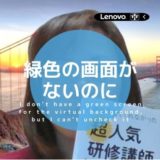

>ZOOMを主催するとなると、人数が増えるほど通信負荷がかかります。
そんなことないでしょ。
そんな仕様なら Zoom は誰も使っていませんよ。
コメントありがとうございます。
インターネット回線というよりパソコンに負荷がかかるってことなんですね。
ご指摘の箇所は修正しました。
有線にしても画面が固まるのはどうしたら改善されるのか
ご存知でしょうか?
コメントありがとうございます。
記事の最後のほうに追記しました。どうぞご参照ください。
はじめまして。
接続不安定でとても困ってたので読ませていただきました。
はじめましてで突然の質問すみませんが
かなり困ってて、アドバイス頂ければ幸いです。
1、戸建て2階でzoomしてます。
ルーターは一階にあります。
この様な場合は他に解決法ありますか?
2、zoomに使用してるパソコンのスペックが低い高いはどのように判定したら良いでしょうか?
お忙しいところへ突然すみません。
五十嵐さん、コメントありがとうございます。
ご質問の1については、ネット通信会社に問い合わせるのがいちばんいいと思います!
コメントくださった3日前が、引っ越し先の住まいで、ネット接続作業がありました。
うちはJ:COMなんですが、
「この部屋で有線接続でPCを使いたい」って言ったら、バッチリ接続してもらえました。
●長~いLANケーブル
1階のルーター?モデム?から、2階の使用する機器までLANケーブルでつなぐっていう人もいらっしゃるようです(^^)
●メッシュ
またJ:COMでは月800円くらいで「メッシュ」「メッシュWi-Fi」という機器がレンタルできて、うちはそれも使っています。
これは「モデムから離れた場所にWi-Fiを飛ばす」のにいいみたいです。
元の家でも、Wi-Fiが弱い部屋で使っていていい感じでした。
●1階でZoom
その辺が無理なら、「1階でどうにかしてZoomするかな」って感じです。
ご質問の2については、Zoomに小難しい説明があるので記事ではそちらを紹介しています。
https://ht-organizer.com/zoom-green-screen-12510/
Zoomの新機能が使えないとき、私は「このパソコン、スペック低いかも」って感じます。
スペックは高くても、古くて劣化している、回線が弱い・混雑しているとかほかの原因もあると思います。
これもパソコン販売員の方にお尋ねするといいと思います。
返信が遅くなりましたが、よりよいZoomLIFEを!